许多用户可能还不清楚如何在excel中打印图片,接下来php中文网站编辑将为大家详细讲解excel打印图片的具体步骤,希望对大家有所帮助。


首先,选择一张图片,然后按下Ctrl+A键,即可选中当前工作表中的所有图片。

接下来,右击鼠标,选择【大小和属性】选项。

在弹出的窗口中,勾选【打印对象】前的复选框。

然后,查看打印预览效果,确保图片能够正确显示。

这样,您就可以顺利打印图片了。
关于Excel的更多攻略推荐:
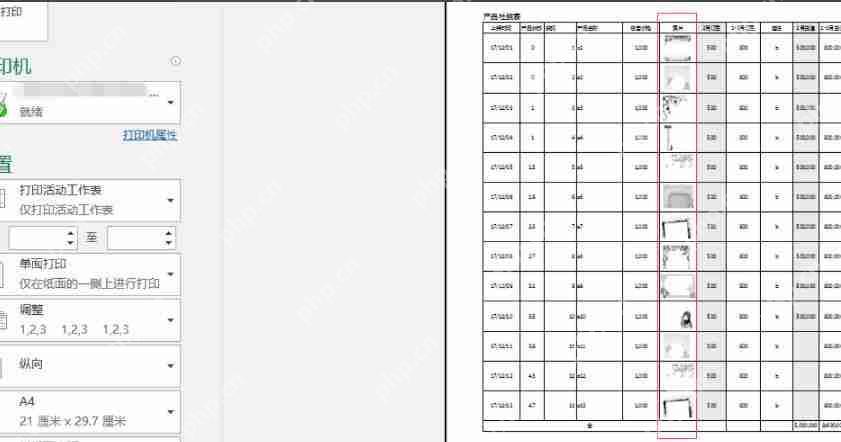
以上就是编辑为您带来的Excel打印图片的具体步骤介绍,您学会了吗?如果还有疑问,请继续关注PHP中文网的Excel专区!
以上就是excel怎么打印图片 打印图片具体步骤介绍的详细内容,更多请关注php中文网其它相关文章!

全网最新最细最实用WPS零基础入门到精通全套教程!带你真正掌握WPS办公! 内含Excel基础操作、函数设计、数据透视表等

Copyright 2014-2025 https://www.php.cn/ All Rights Reserved | php.cn | 湘ICP备2023035733号